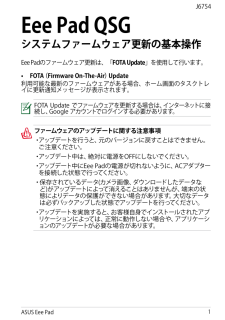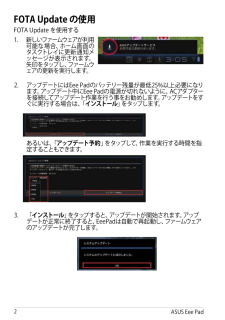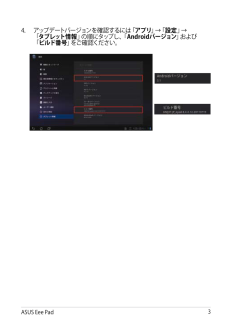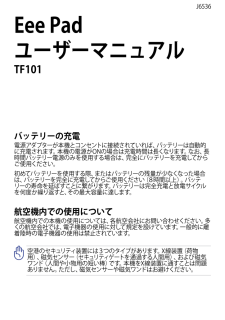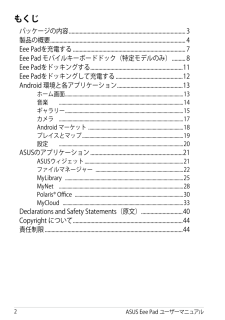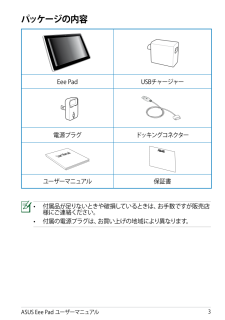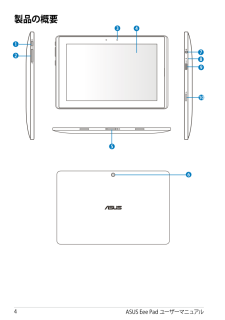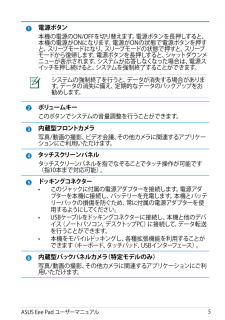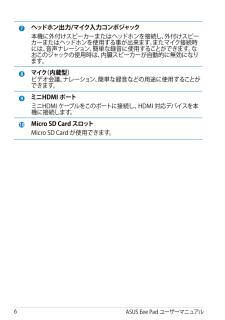Q&A
取扱説明書・マニュアル (文書検索対応分のみ)
6 件の検索結果
710 - 720 件目を表示
全般
質問者が納得アンストできない???
できないなら携帯のショップでなんとかなるかもいってみれば??
4867日前view918
全般
質問者が納得同じ動画形式(MP4)でも内部の設定には細かい違いがありそれは「動画のコーデック」に依存しています、"~のコマンドを使う"や"~に設定する"(使用すると高画質になる)といった項目場合、PCを除く機器によってはそれがデコードに大きな負荷になることがあります。
できれば変換に使用しているソフトなどがあればお教えください。
4710日前view256
全般
質問者が納得TF101に限定したものは出ていませんが、Androidタブレット全般の解説本であればいくつか販売されています。
http://www.amazon.co.jp/gp/product/4797364785/ref=as_li_ss_tl?ie=UTF8&tag=adx01-22&linkCode=as2&camp=247&creative=7399&creativeASIN=4797364785
http://www.amazon.co.jp/gp/product/4...
4940日前view556
全般
質問者が納得・アプリメニューの中にある「MyLibrary」アプリを起動させて下さい。
EeePad ユーザーマニュアルというPDFファイルを見る事が出来るかと思います。
4935日前view534
全般
質問者が納得>EeePadでASUSのサイトにいってダウンロードからSyncをダウンロードしようとEee Familyと打ち、EeePadと打ち、EeePadトランスフォーマーTF101to打ちOSのところにandroidと設定し、きっとUSBと書いてある場所なのかなと思い押してみたのですがもなにもおこりません。
「Eee Family」>「EeePad」>「EeePad Tranceformer T101」>OS「Android」>「ユーティリティ」>「Asus Sync」があり...
5026日前view241
全般
質問者が納得AOSSの状態ではwepキーは関係ないです。というかないと考えてください。
ルーターのリセットボタンを押して、まずは暗号化なしでandroidmarketに入る。
そこからアプリをDLでいいんでは?
5145日前view503
ASUS Eee PadEee Pad QSGシステムファームウェア更新の基本操作J6754Eee Padのファームウェア更新は、「 FOTA Update 」を使用して行います。• FOTA(Firmware On-The-Air)Update利用可能な最新のファームウェアがある場合、ホーム画面のタスクトレイに更新通知メッセージが表示されます。ファームウェアのアップデートに関する注意事項・ アップデートを行うと、元のバージョンに戻すことはできません。ご注意ください。・アップデート中は、絶対に電源をOFFにしないでください。・ アップデート中にEee Padの電源が切れないように、ACアダプターを接続した状態で行ってください。・ 保存されているデータ(カメラ画像、ダウンロードしたデータなど)がアップデートによって消えることはありませんが、端末の状態によりデータの保護ができない場合があります。大切なデータは必ずバックアップした状態でアップデートを行ってください。・ アップデートを実施すると、お客様自身でインストールされたアプリケーションによっては、正常に動作しない場合や、アプリケーションのアッ...
ASUS Eee Pad. アップデートにはEee Padのバッテリー残量が最低 5%以上必要になります。アップデート中にEee Padの電源が切れないように、ACアダプターを接続してアップデート作業を行う事をお勧めします。アップデートをすぐに実行する場合は、「 インストール 」をタップします。 あるいは、「 アップデート予約 」をタップして、作業を実行する時間を指定することもできます。3. 「 インストール 」をタップすると、アップデートが開始されます。アップデートが正常に終了すると、EeePadは自動で再起動し、ファームウェアのアップデートが完了します。FOTA Update の使用. 新しいファームウェアが利用可能な場合、ホーム画面のタスクトレイに更新通知メッセージが表示されます。矢印をタップし、ファームウェアの更新を実行します。
ASUS Eee Pad34. アップデートバージョンを確認するには「 アプリ 」→「 設定 」→ 「タブレット情報 」の順にタップし、「 Androidバージョン 」および 「ビルド番号 」をご確認ください。
Eee Pad ユーザーマニュアルTF101J6536空港のセキュリティ装置には3つのタイプがあります。X線装置(荷物用)、磁気センサー(セキュリティゲートを通過する人間用)、および磁気ワンド(人間や小物用の短い棒)です。本機をX線装置に通すことは問題ありません。ただし、磁気センサーや磁気ワンドはお避けください。航空機内での使用について航空機内での本機の使用については、各航空会社にお問い合わせください。多くの航空会社では、電子機器の使用に対して規定を設けています。一般的に離着陸時の電子機器の使用は禁止されています。バッテリーの充電電源アダプターが本機とコンセントに接続されていれば、バッテリーは自動的に充電されます。本機の電源がONの場合は充電時間は長くなります。なお、長時間バッテリー電源のみを使用する場合は、完全にバッテリーを充電してからご使用ください。初めてバッテリーを使用する際、またはバッテリーの残量が少なくなった場合は、バッテリーを完全に充電してからご使用ください(8時間以上)。バッテリーの寿命を延ばすことに繋がります。バッテリーは完全充電と放電サイクルを何度か繰り返すと、その最大容量に達します。
もくじパッケージの内容 ........................................................................................ 3製品の概要 ...................................................................................................... 4Eee.Padを充電する..................................................................................... 7Eee.Pad.モバイルキーボードドック(特定モデルのみ)........... 8Eee.Padをドッキングする...................................................................... 11Eee.Padをドッキングして充電する................................................... ...
ASUS.Eee.Pad.ユーザーマニュアル3パッケージの内容•. .付属品が足りないときや破損しているときは、お手数ですが販売店様にご連絡ください。•. .付属の電源プラグは、お買い上げの地域により異なります。Eee.Pad USBチャージャー電源プラグ ドッキングコネクターUser Manualユーザーマニュアル 保証書
ASUS.Eee.Pad.ユーザーマニュアル51電源ボタン本機の電源のON/OFFを切り替えます。電源ボタンを長押しすると、本機の電源がONになります。電源がONの状態で電源ボタンを押すと、スリープモードになり、スリープモードの状態で押すと、スリープモードから復帰します。電源ボタンを長押しすると、シャットダウンメニューが表示されます。システムが応答しなくなった場合は、電源スイッチを押し続けると、システムを強制終了することができます。システムの強制終了を行うと、データが消失する場合があります。データの消失に備え、定期的なデータのバックアップをお勧めします。2ボリュームキーこのボタンでシステムの音量調整を行うことができます。3内蔵型フロントカメラ写真/動画の撮影、ビデオ会議、その他カメラに関連するアプリケーションにご利用いただけます。4タッチスクリーンパネルタッチスクリーンパネルを指でなぞることでタッチ操作が可能です(指10本まで対応可能)。5ドッキングコネクター•.このジャックに付属の電源アダプターを接続します。電源アダプターを本機に接続し、バッテリーを充電します。本機とバッテリーパックの損傷を防ぐため、常に付...
ASUS.Eee.Pad.ユーザーマニュアル7Eee Padを充電する電源アダプターは本機付属の物以外は使用しないでください。本機の故障の原因となります。初めてバッテリーを使用する際、またはバッテリーの残量が少なくなった場合は、バッテリーを完全に充電してからご使用ください(8時間以上)。バッテリーの寿命を延ばすことに繋がります。4123
7ヘッドホン出力/マイク入力コンボジャック本機に外付けスピーカーまたはヘッドホンを接続し、外付けスピーカーまたはヘッドホンを使用する事が出来ます。またマイク接続時には、音声ナレーション、簡単な録音に使用することができます。なおこのジャックの使用時は、内臓スピーカーが自動的に無効になります。8マイク(内蔵型)ビデオ会議、ナレーション、簡単な録音などの用途に使用することができます。9ミニHDMI ポートミニHDMI.ケーブルをこのポートに接続し、HDMI.対応デバイスを本機に接続します。10Micro SD Card スロットMicro.SD.Card.が使用できます。ASUS.Eee.Pad.ユーザーマニュアル6
- 1